"Jeg har akkurat fått min Samsung Galaxy S23, 3D-emoji er virkelig fantastisk. Imidlertid opplevde jeg et veldig stort problem. Jeg brukte iPhone 6s før jeg oppgraderte til Galaxy S9 og spilte inn mye viktig informasjon i iOS Notes-appen, som møteoppføringer, men det er vanskelig å eksportere disse notatene til min nye Galaxy S23. Hvordan overføre notater fra iPhone til Android? Hjelp! "
I dag er mange Android-flaggskip like avanserte som Apple iPhone, så noen bestemmer seg for å oppgradere til Android-smarttelefoner på grunn av høyere kostnadseffektive. Men spenningen som får den nye smarttelefonen, er bleknet av utfordringen med å overføre data fra gammel iPhone, for eksempel notater.
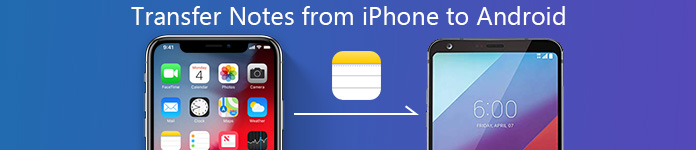
Heldigvis finnes det noen enkle metoder for å synkronisere notater fra iPhone til Android. iCloud, for eksempel, er en vanlig måte å overføre notater mellom iOS-enheter. Faktisk lar det deg også lagre notater til datamaskinen og deretter overføre til Android-telefon.
På den annen side er Gmail den vanligste tjenesten for å overføre filer mellom Android-enheter. Og du kan bruke den til synkroniser notater fra iPhone til Android også. Uansett skal vi dele fem beste måter å utføre denne oppgaven under forskjellige situasjoner i dette innlegget. Tilbringe noen minutter for å lære disse metodene, kan du ta en bedre beslutning og få iPhone notater på din nye Android-telefon.
- Del 1: Slik overfører du iPhone-notevedlegg til Android via MobieTrans
- Del 2: Slik overfører du notater fra iPhone til Android via iPhone Data Recovery
- Del 3: Slik overfører du notater fra iPhone til Android med Gmail
- Del 4: Hvordan overføre iPhone-notater til Android med iCloud
- Del 5: Slik synkroniserer du notater fra iPhone til Android med Outlook
- Del 6: Slik overfører du notater fra iPhone til Android via e-post
- Del 7: Hvordan dele notater fra iPhone til Android av Google Keep
Del 1: Slik overfører du iPhone-notevedlegg til Android via MobieTrans
Notater-app på Android-telefon fungerer litt annerledes. Som et resultat, når du overfører notater fra iPhone med videoer eller fotovedlegg, kan det hende det bare viser tekstordene på Android-telefonen.
I denne delen fokuserer vi på hvordan du flytter notater vedlegg, som videoer, bilder, etc. fra iPhone til Android.
For å oppnå dette målet, er det du trenger MobieTrans.

4,000,000 + Nedlastinger
Støtte alle notater vedlegg som bilder, videoer, dokumenter, etc.
Del musikk, dokumenter og andre data mellom iOS og Android.
Arbeid for iPhone 16/15/14/13/12/11/X, Samsung Galaxy S23, etc.
Hold flyttede data og eksisterende filer intakt trygt.
Trinn 1. Koble iPhone og Android til datamaskinen
Last ned denne programvaren på datamaskinen din gratis. Installer og kjør det umiddelbart.
Koble din iPhone og Android-telefon til denne datamaskinen, og dette programmet vil oppdage det automatisk.
Trinn 2. Velg notater vedlegg på iPhone
Velg din iPhone ved å klikke på rullegardinmenyen Enhet i midten øverste hjørne.
Klikk på "Bilder", "Videoer" osv. I venstre sidefelt, og se detaljene på høyre panel. Merk deretter av elementene du vil synkronisere med Android.
Trinn 3. Overfør notater vedlegg fra iPhone til Android
Etter at alle innstillingene er gjort, klikk på "Eksporter til enhet" -knappen og velg din Andorid-telefon for å bekrefte bevegelsen.

Veldig enkelt, ikke sant? Med MobieTrans kan du Overfør notater mellom iOS-enheter.
Del 2: Slik overfører du notater fra iPhone til Android via iPhone Data Recovery
iPhone-notater oppbevares i Notes-appen på iPhone. Notat-app på Android-telefon varierer imidlertid fra forskjellige merker. Så det er vanskelig å være kompatibel med notater fra iPhone på Android-telefon.
Men du får fremdeles måten å åpne og se notatene fra iPhone på Android-telefon. Apeaksoft iPhone Data Recovery er verktøyet som henter ut notater fra iPhone, og du kan enkelt importere dem til Android-telefon for å sjekke.
- Kopier notater, inkludert slettet fra iPhone direkte uten sikkerhetskopi.
- Få notater fra iTunes og iCloud-sikkerhetskopi uten iPhone.
- Trekk ut notater som HTML-fil og bilder for åpning direkte.
- Støtte iPhone 16/15/14/13/12/11/X, etc., kjører i iOS 18/17/16/15/14/13.
Trinn 1. Skann iPhone-notater
Last ned denne merknadsutpakningsprogramvaren gratis på datamaskinen din. Installer og kjør den umiddelbart på datamaskinen.
Koble deretter iPhone til datamaskin med USB-kabelen, og denne programvaren oppdager iPhone. Hvis ikke, bare ikke glem å trykke på "Trust" etter å ha låst opp den.
I hovedgrensesnittet har du igjen 3 moduser for å skanne notatene på iPhone. Her tar vi "Gjenopprett fra iOS-enhet" som et eksempel. Klikk på "Start skanning" for å skanne alle dataene på iPhone, inkludert notater.
Nok en 2 måter å gjenopprette iPhone-notater, bare sjekk det her.

Trinn 2. Lagre iPhone-notater på datamaskinen
Når skanneprosessen er ferdig, klikker du på "Notater" på venstre sidefelt og du vil se alle detaljerte notater vises i høyre rute. Merk av merknadene du vil overføre til Android, og klikk på "Gjenopprett" for å lagre notatene fra iPhone til datamaskinen som HTML og bilde (vedlegg).

1. Merknadene merket som røde er de slettede notatene på iPhone-en, mens de svarte er de eksisterende notatene.
2. Hvis du har kryptert merknadene på iPhone, og du må legge inn passordet for å låse det opp mens du skanner det.
Etter å ha eksportert notatene fra iPhone, kan du åpne HTML-filene direkte. Deretter kan du bruke USB-kabelen til å importere HTML- og bildefilene til Android-telefonen din, og åpne dem direkte.
Del 3: Hvordan overføre notater fra iPhone til Android med Gmail
Som sagt før, er Gmail en enkel måte å overføre notater fra iPhone til Android. Men det er flere ting du bør vite:
1. Google lar deg sende en epost opp til 50MB ved hjelp av Gmail. Hvis du vil sende en mail som er større enn 50MB, må du først laste opp notatene og vedleggene dine til Google Disk først.
2. På denne måten kan du se på iPhone notater på Android, men ikke importere dem til Android Notes-appen.
3. Gmail er en webtjeneste; du må koble begge mobilenhetene til Internett når du overfører notater fra iPhone til Android.
Hvis du er klar, la oss begynne å gjøre jobben ved å følge trinnene nedenfor.
Trinn for å overføre notater fra iPhone til Android via Gmail
Trinn 1Lås opp iPhone, åpne iOS Settings-appen fra startskjermen, trykk på Apple-ID-en din og gå til "Mail"> "Konto"> "Legg til konto".
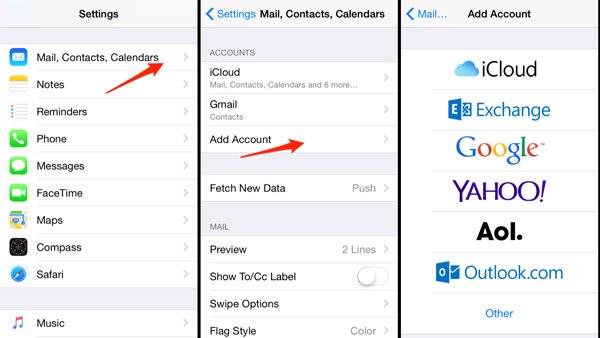
Trinn 2Plukke ut "Google"på skjermbildet Legg til konto, skriv inn Gmail-legitimasjonen, brukernavnet og passordet ditt (Glemt Gmail passord?), og annen informasjon som kreves.
Deretter vil du bli presentert flere alternativer. Sørg for å sette bryteren på "Merknader" til ON stilling. Notatene dine vil gå til Gmail-kontoen din hvis iPhone er online.

Trinn 3På din nye Android-telefon har du tre alternativer for å se iPhone-notater i Gmail-kontoen din.
Alternativ 1: Gå først til Gmail-nettstedet i mobilnettleseren din, logg på brukernavnet for Gmail-kontoen din (Glemt Gmail-brukernavn?) og passord, bytt til PC-modus, du finner merknaden "Merknader" i venstre kolonne.
Alternativ 2: En annen måte å lese notater på Android er Gmail-appen. Åpne Gmail-appen etter at du har installert den fra Google Play Store, skriv inn kontoen din for å se notater som er synkronisert fra iPhone.
Alternativ 3: Gå til "Innstillinger"> "Konto"> "Legg til konto" og sett opp Gmail på Android-telefonen din. Deretter åpner du den innebygde Mail-appen for å lese notatene når som helst.
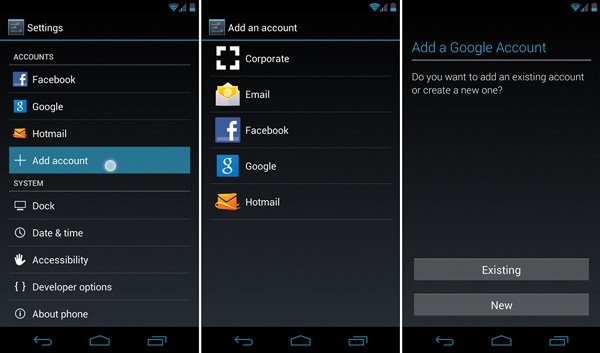
Del 4: Hvordan overføre iPhone-notater til Android med iCloud
iCloud er en annen nettbasert tjeneste for å overføre iPhone notater til Android. I motsetning til synkroniseringsdata mellom iOS-enheter, er det mulig å fullføre denne oppgaven med iCloud og en datamaskin.
Ulempen er at denne måten ikke kan importere notatene dine til Android Notes-appen også. Hvis du ikke bryr seg om manglene, kan trinnene nedenfor hjelpe deg med å oppnå det enkelt.
Trinn for å overføre iPhone-notater til Android med iCloud
Trinn 1Slå på iPhone, åpne "Innstillinger" -appen fra startskjermen, trykk på Apple-ID-en din og gå til "iCloud"fra innstillingsskjermen.
Trinn 2Slå på den "Merknader"alternativet ved å veksle bryteren til høyre side. Det tar noen minutter til en time å synkronisere iPhone-notater til iCloud-serveren (Løs iPhone-notater som ikke synkroniseres).

Trinn 3Slå på datamaskinen, skriv inn icloud.com I adresselinjen til nettleseren din, logg inn Apple ID og passord knyttet til din iCloud-konto på iPhone.
Svar på sikkerhetsspørsmålene eller skriv inn seks-sifret bekreftelseskoden popup på iPhone-skjermen for å få tilgang til iCloud-startsiden.

Trinn 4Klikk på "Notater" for å åpne iPhone-notater på datamaskinen. Deretter kan du kopiere de ønskede notatene og vedleggene og overføre dem til din Android-telefon bruker e-post eller sky tjenester.
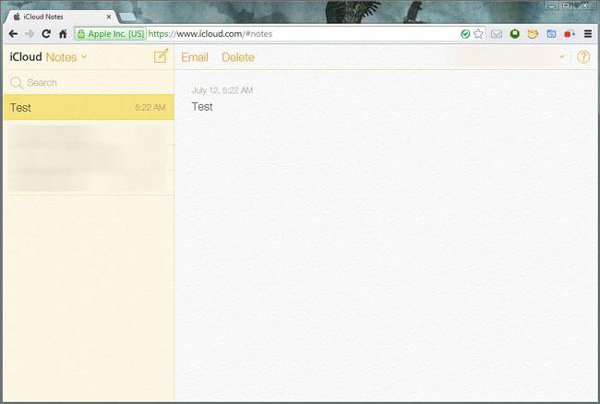
Hvis du har installert iCloud-klienten på datamaskinen, kan du åpne den, logge på Apple-kontoen din, og åpne og kopiere notatene dine til datamaskinen. Overfør deretter dem til Android-telefonen din. Dessverre er det ikke mulig å eksportere iPhone notater fra iCloud, så du må lagre notatene dine til e-post eller datamaskin en etter en. Og det er tilsynelatende ikke veldig praktisk å overføre mange notater fra iPhone til Android ved hjelp av iCloud, men det støtter å synkronisere alle notater fra iPhone til iCloud på en gang.
Del 5: Slik synkroniserer du notater fra iPhone til Android med Outlook
Outlook er en personlig informasjonssjef utgitt av Microsoft. Selv om mange ofte bruker det som en e-posttjeneste, inkluderer Outlook kalender, kontaktadministrator, notatbehandling og andre deler.
Egentlig fungerer iTunes veldig bra med Outlook, noe som gjør det til et annet alternativ å synkronisere notater fra iPhone til Android. Som standard lar Outlook ikke deg sende e-postmeldinger som overstiger 20MB. Men Outlook-notatene har ikke slike begrensninger. Og du kan sikkerhetskopiere mange notater til denne tjenesten med iTunes.
Trinn for å synkronisere notater fra iPhone til Android med Outlook
Trinn 1Til synkroniseringsnotater fra iPhone til Outlook, du har to alternativer. Installer iTunes på datamaskinen, åpne den og koble iPhone til datamaskinen med lynledningen.
Gå til "Info" -fanen under "Sammendrag", finn til "Annet" -området, kryss av i "Synkroniser notater med" og velg "Outlook" fra rullegardinmenyen.
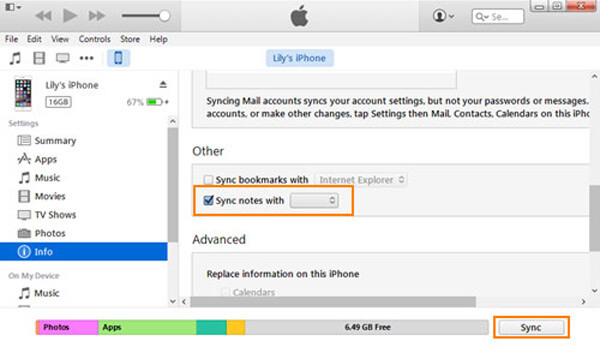
Trinn 2Skriv inn Outlook-legitimasjonen din, inkludert brukernavn og passord, og klikk på "Synkroniser" -knappen nederst for å starte synkroniseringsprosessen. Det kan vare noen minutter til en time, avhengig av hvor mange notater du har på iPhone.
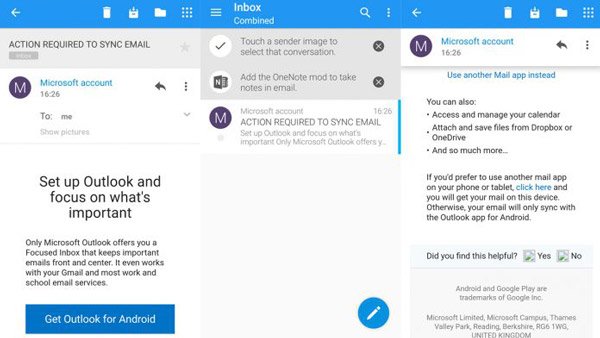
Trinn 3Når det er gjort, slår du på Android-telefonen din, installerer Outlook-appen fra Google Play Store. Åpne den, og logg på Outlook-brukernavnet og passordet ditt. Da finner du iPhone-notatene i "påminnelse" mappe.
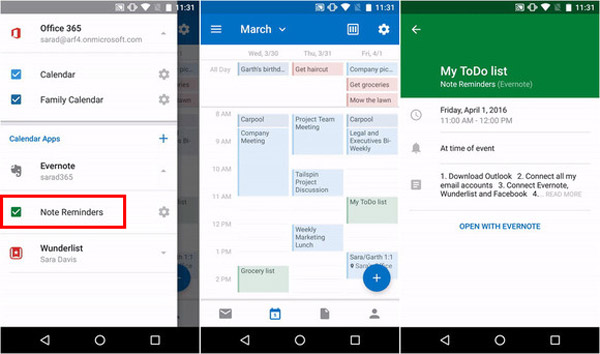
Hvis du ikke vil installere Outlook-appen på Android-telefonen din, må du få tilgang til Outlook-kontoen din på datamaskinen, eksportere iPhone-notatene til et dokument og deretter sende den til Android-telefonen din via e-post eller SD-kort. I likhet med Gmail og iCloud kan Outlook ikke importere iPhone notater til tilsvarende app på Android-telefonen. Du kan bare vise iPhone-notater på Android-enheten med denne måten.
Del 6: Slik overfører du notater fra iPhone til Android via e-post
Uansett synkroniseringsfunksjonen i Outlook eller Gmail er praktisk når du overfører alle notater fra iPhone til Android. Du kan imidlertid ikke bruke den til å synkronisere visse notater mellom iPhone og Android. Er det noen løsning for å oppnå denne oppgaven rett og slett? Den innebygde delingen via postfunksjonen på iPhone kan være et godt alternativ.
Trinn for å overføre et enkelt notat fra iPhone til Android via e-post
Trinn 1Åpne iOS Merknader app fra iPhone-startskjermbildet og velg notatet du vil overføre til Android-telefonen din.
Trinn 2Trykk på "Del"-knappen i øvre høyre hjørne og velg deretter"Post"på verktøykassen. Deretter blir du ført til siden for å komponere ny e-post, og merknaden vises i innholdsområdet.
Trinn 3Skriv inn din primære e-postkonto i "Til"-feltet og slipp en tittel for e-posten i "Emne"-feltet. Trykk deretter på "sent" for å sende iPhone-notater til e-postkontoen din.
Trinn 4På din Android-telefon får du tilgang til den primære e-postkontoen din i den opprinnelige e-post-appen, og deretter kan du bla gjennom innholdet på iPhone-lappen i den nye e-posten.

Hvis du ikke får tilgang til e-postkontoen på Android-smarttelefonen din, kan du gå til den på datamaskinen din, kopiere iPhone-notatet til et dokument og deretter overføre det til smarttelefonen din ved hjelp av et SD-kort eller USB-kabel. Og nesten alle e-postleverandører har størrelsesbegrensning på e-postmeldinger, for eksempel Google tillater brukere å sende e-post opptil 50 MB, men du kan sende større Gmail ved å legge til vedlegg fra Google Drive. Før du bruker e-postkontoen din til å overføre iPhone-notater til Android, bør du lære mer om størrelsesgrensen fra e-postleverandøren din.
Del 7: Hvordan dele notater fra iPhone til Android av Google Keep
Som nevnt tidligere, hvis notatene dine er forskjellige, er det vanskelig å synkronisere fra iPhone til Android. Men hvis du kjører den samme notat-appen på iPhone og Android, kommer løsningen godt.
Google Keep er den gratis notat-appen på iPhone og Android. Bare med den samme Google-kontoen, kan du synkronisere notatene fra iPhone til Android.
Trinn 1Del notater fra iPhone til Google KeepÅpne notatet du vil overføre, trykk på "Del" -knappen for å sveipe til slutten for å velge "Mer" for å aktivere Google Keep-utvidelsen. Etter det må du velge kontoen du vil legge til notatet i. Trykk til slutt på "Legg ut" for å dele notatet til Google Keep-kontoen.
Hvis du har mange notater å kopiere til Google Keep, bare gjenta trinnene ovenfor for å lage det.
Trinn 2Sikkerhetskopier iPhone-notater fra Google Keep with-kontoTrykk på "Innstillinger" -appen på iPhone for å velge "Passord og kontoer" for å velge "Google" og slå på "Behold notater" for å synkronisere dem i skyen med Google-kontoen.
Trinn 3Synkroniser notater fra Google Keep til Android-telefonenPå Android-telefonen eller nettbrettet, trykk på "Innstillinger" -appen, trykk på "Kontoer" og deretter "Kontosynkronisering".
Slå på for "Keep Notes" for å overføre notatene fra iPhone til Android.
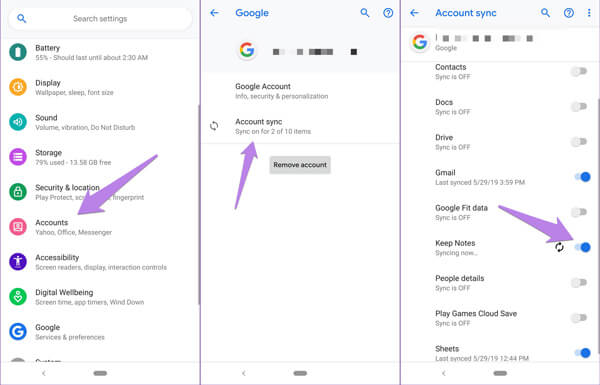
Konklusjon
I denne opplæringen har vi delt flere metoder for hvordan du gjør det Overfør notater fra iPhone til Android enhet. De har alle unike fordeler og oppfyller dine krav under forskjellige situasjoner.
For eksempel kan Gmail synkronisere alle notater på iPhone til Android om gangen. Hvis du vil få flere iPhone notater til din Android-telefon, er iCloud et godt alternativ, selv om du må fullføre den på en datamaskin. Outlook er et annet alternativ for å synkronisere alle iPhone notater til Android med Notes-funksjonen. Og du kan overføre et enkelt notat fra iPhone til Android med din primære e-postkonto.
Alle disse metodene har samme mangel, kan ikke importere vedlegg til iPhone-notater til tilsvarende app på Android. Fra dette punktet kan du vurdere å bruke MobieTrans.




